Як використовувати планшет як монітор: простий спосіб
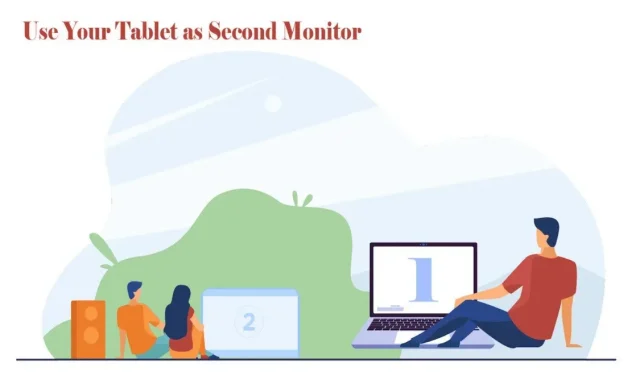
Використання планшета як другого монітора може бути швидким і простим вирішенням будь-якої технічної проблеми. Перегляньте інструкції щодо використання планшета Android як другого монітора.
Додатковий монітор може бути корисним людям, які хочуть працювати чи навчатися вдома, щоб покращити концентрацію та продуктивність.
Налаштування з подвійним монітором чудово підходить для редагування фотографій і відео, досліджень і написання наукових статей або блогів, а також кодування. Тому додатковий екран є обов’язковим, якщо ви хочете працювати одночасно, заощадити час і збільшити мобільність на робочому місці.
Можливо, ви чули про функцію дуетного відображення на iPad і були б здивовані, дізнавшись, що Android також має цю функцію.
Ви можете використовувати USB, Wi-Fi і програми сторонніх розробників, щоб використовувати планшет як монітор з ПК і Mac.
Давайте навчимося це робити:
Програми для використання Android як другого монітора
Пристрої Android дуже універсальні. Ви можете підключити їх до інших Android, а також ноутбуків і комп’ютерів. Установіть сторонню програму другого монітора на свій ПК або Mac.
Коли ви закінчите, ви можете використовувати Wi-Fi або USB-з’єднання в тій самій мережі, щоб під’єднати планшет Android до комп’ютера. Ось кілька надійних програм, які можна використовувати для підключення планшетів до Mac або ПК.
Космічний стіл
Spac desk — популярна утиліта для перетворення планшета Android на монітор Windows. Після встановлення ви можете підключити планшет через локальну мережу, USB або Wi-Fi. Тож ви отримуєте сенсорну підтримку та хорошу роздільну здатність.
Ця програма призначена для Windows 7 і вище. Коли ви відкриваєте програму, вона автоматично виявляє та відображає всі ПК, підключені до однієї мережі.
Це добре працює, якщо ви не хочете, щоб ваш планшет був підключений через USB. Під час бездротового використання може виникнути затримка. Таким чином, ви можете переключитися на Hotspot і USB.
Splashtop Wired XDisplay
Splashtop Wired XDisplay працює лише з USB і дозволяє підключати планшет до ПК через USB.
На відміну від Spacedesk, ви отримуєте найкращу роздільну здатність через дротове з’єднання. Він підтримує повну роздільну здатність високої чіткості (HD) зі швидкістю 60 кадрів на секунду.
Його можна встановити на Mac і ПК, а додаток доступний для Android і iOS.
Splashtop використовував бездротове з’єднання USB, щоб уникнути затримок і забезпечити відповідь у реальному часі. Режим економії батареї знижує роздільну здатність і частоту кадрів під час обробки.
IDdisplay
iDisplay — найкраща програма для підключення мобільних телефонів і планшетів Android до Mac. Він дозволяє підключати кілька пристроїв, і налаштувати його як на Mac, так і на планшеті – це просто. Ви можете отримати iDisplay з App Store і Google Play.
Як встановити Spacedesk на ПК з Windows
Встановити Spacedesk у Windows, щоб використовувати планшет як другий екран, порівняно легко.
Щоб використовувати планшет Android як другий монітор, вам потрібні дві частини програмного забезпечення. Програмне забезпечення Spacedesk можна знайти на веб-сайті Spacedesk. Виконайте наведені нижче дії, щоб установити його на свій ПК.
- Натисніть кнопку «Завантажити» на веб-сайті Spacedesk у Chrome або іншому браузері та виберіть потрібну версію. Windows 10 і 11 доступні в 32- і 64-розрядних системах.
- Після завантаження драйвера Spacedesk двічі клацніть інсталяційний файл.
- Прийміть ліцензійну угоду та виберіть місце встановлення.
- Дозвольте програмі встановлення передати виняток брандмауера.
- Натисніть кнопку «Встановити», щоб завершити встановлення драйвера.
Додавання винятків для брандмауера є важливим, інакше він може заблокувати з’єднання. Якщо на вашому пристрої встановлено антивірусне програмне забезпечення, ви повинні зробити це вручну та дозволити запуск spacedeskservice.exe.
Встановлення Spacedesk на пристрій Android
Друге програмне забезпечення, яке вам потрібно, це програма Spacedesk для Android, яку ви можете знайти в магазині Google Play. Підключіться до Wi-Fi і виконайте наведені нижче дії.
- Відкрийте магазин Google Play на планшеті Android.
- Введіть Spacedesk у рядку пошуку та знайдіть програмне забезпечення.
- Натисніть «Встановити» і дочекайтеся завершення інсталяції.
Spacedesk для Android сумісний з Android 4.1. Якщо у вас немає старої вкладки, ви можете її встановити. Після цього ви можете вирішити, підключатися через USB або Wi-Fi.
Як підключитися до додаткового екрана за допомогою Wi-Fi
Підключення до другого екрана – найкращий вибір, якщо у вас потужна мережа Wi-Fi. Він дозволяє рухати екран і заряджати планшет.
- Подивіться на панель завдань, щоб переконатися, що драйвер Spacedesk працює на вашому ПК, або перевірте наявність прихованих піктограм у спливаючому меню.
- Програмне забезпечення налаштоване на автоматичний запуск, якщо це ввімкнено. Якщо ви вимкнете цей параметр, перезапустіть його зі списку меню «Пуск».
- Відкрийте Spacedesk на своєму пристрої Android і знайдіть пристрій, який потрібно підключити.
- Торкніться імені ПК, коли воно з’явиться у списку з’єднань.
- Через деякий час ви зможете побачити свій комп’ютер у дзеркалі на планшеті.
- Якщо ви хочете змінити вигляд на екрані, клацніть правою кнопкою миші на робочому столі ПК. Перейдіть до Налаштування дисплея > Створити копію цих дисплеїв > Розширити ці дисплеї.
Віртуальна позиція другого дисплея буде відображена в налаштуваннях дисплея, і за замовчуванням він розташований праворуч від головного екрана.
Це означає переміщення вікна на другий екран і перетягування його в праву частину головного екрана.
Перетягування може стати менш заплутаним, якщо фізично розмістити другий екран праворуч від головного екрана.
Як підключити додатковий екран за допомогою USB
Якщо ви не знаєте, наскільки стабільна ваша мережа Wi-Fi, USB-кабель може бути найкращим вибором для використання планшета як другого монітора.
Якщо на вашому планшеті встановлено версію Android нижче 4.1, підключення за допомогою кабелю USB може допомогти вам отримати додатковий дисплей. Крім того, він менш схильний до замикання і забезпечує швидке підключення.
Вам знадобиться планшет Android, який дозволяє використовувати USB-модем для підключення до ПК з Windows.
Не всі планшети на це здатні. Однак ви можете використовувати кабель USB для підключення, якщо ваш пристрій підтримує мобільні дані.
- Підключіть USB до пристрою Android і другий порт до ПК з Windows.
- Торкніться «Дозволити» на пристрої Android, якщо він попросить вас отримати доступ до ваших даних.
- Відкрийте «Налаштування» на планшеті та перейдіть до «Підключення» > «Мобільна точка доступу та модем».
- Увімкнути прив’язку; якщо ви не бачите цю опцію, ваш пристрій несумісний з USB-модемом.
- Переключіть програму Spacedesk на планшет і знайдіть свій пристрій у списку.
- Якщо ви не бачите пристроїв, клацніть значок «Плюс» і введіть IP-адресу свого комп’ютера.
- Через деякий час комп’ютер відобразиться на планшеті.
- Якщо ви хочете змінити вигляд на екрані, клацніть правою кнопкою миші на робочому столі ПК. Перейдіть до Налаштування дисплея > Створити копію цих дисплеїв > Розширити ці дисплеї.
Як використовувати Android як другий монітор для Mac
Ви можете підключити свій планшет Android до свого Mac, щоб використовувати його як другий монітор через сторонню програму iDisplay. Виконайте ці прості дії, щоб використовувати Android як другий монітор на вашому Mac:
- Завантажте драйвери iDisplay з офіційного сайту з браузера.
- Запустіть файл розширення та натисніть «Дозволити», коли він попросить вас внести зміни на вашому пристрої.
- Дотримуйтесь інструкцій на екрані, щоб завершити процес встановлення.
- Перезапустіть Mac, щоб дозволити налаштування драйвера Spacedesk.
Після встановлення драйвера на Mac перейдіть до встановлення планшета Android.
- Завантажте програму iDisplay із магазину Google Play на планшет Android.
- Дочекайтеся завершення встановлення.
- Увімкніть програму та знайдіть Mac, який потрібно підключити.
- Якщо ви не можете знайти пристрій, натисніть знак плюс і додайте IP-адресу пристрою.
- Виберіть між дзеркальним монітором або додатковим монітором.
Ви можете використовувати iDisplay з пристроями Apple і Android, щоб переконатися, що вони підключені до однієї мережі Wi-Fi.
Як використовувати Android як другий монітор для Linux
Ви можете використовувати програму Deskreen, щоб підключити планшет Android до Linux як додатковий дисплей. Ця програма дозволяє насолоджуватися кількома дисплеями ОДНОЧАСНО.
Однак для роботи потрібен 5 ГГц Ethernet або Wi-Fi. Виконайте ці прості дії, щоб підключити планшет до Linux.
- У браузері Linux перейдіть на офіційний веб-сайт Deskreen і натисніть «Завантажити».
- Клацніть правою кнопкою миші завантажений файл і перейдіть до властивостей.
- Перейдіть до розділу «Дозволи» та на вкладці «Виконання» встановіть прапорець «Дозволити виконання файлу як програми» на вкладці «Виконання».
- Відкрийте програму на своєму Linux. Він скерує вас до штрих-коду та посилання.
- Завантажте програму на планшет і встановіть її.
- Відскануйте штрих-код на екрані Linux, щоб підключити планшет до Linux.
- Натисніть кнопку «Дозволити» та виберіть загальний макет екрана.
- Натисніть «Підтвердити», щоб додати дисплей Linux на свій пристрій Android.
Ви можете використовувати кабель USB, якщо ви не можете використовувати 5 ГГц Wi-Fi або Ethernet. Deskreen є безкоштовним і простим у використанні.
висновки
Використання планшета Android як другого екрана дає змогу виконувати кілька завдань одночасно та розширювати робочий простір.
Незалежно від того, чи бажаєте ви використовувати другий монітор для роботи чи розваг, кілька програм сторонніх розробників дозволяють підключити планшет Android до комп’ютера Mac або ПК. Ви можете використовувати Wi-Fi, Ethernet і кабель USB для підключення через ці програми.
Сподіваюся, тепер ви знаєте, як використовувати планшет як монітор. Дякую, що дочитали до кінця. Повідомте нам про свій досвід роботи з програмами після їх використання.
FAQ
Як використовувати старий планшет як монітор?
Ви також можете використовувати свій старий планшет як другий монітор, якщо у вас немає останньої версії Android 4.1. Вам просто потрібно купити USB-кабель і встановити сторонню програму на ПК, Mac і планшети Android.
Чи можна використовувати Galaxy Tab A7 як другий монітор?
Так, якщо у вас є Galaxy Tab A7, ви можете використовувати його як другий монітор. Використовуючи сторонню програму на обох пристроях, ви можете підключити планшет до монітора через USB, Wi-Fi або Ethernet. Деякі з них також пропонують кілька функцій відображення.
Чи можу я використовувати свій планшет як екран телевізора, а планшет – як монітор?
Так, ви можете використовувати планшет як екран телевізора. Якщо ваш планшет і телевізор від одного виробника та підключені до однієї мережі Wi-Fi, ви можете зробити свій планшет Smart TV, щоб спростити трансляцію. Просто встановіть програму та підключіться до тієї ж мережі, що й телевізор.
Що можна зробити зі старого планшета?
Ви можете використовувати свій старий планшет як додатковий монітор, щоб розширити свій робочий простір і виконувати багатозадачність, особливо коли ви працюєте вдома.



Залишити відповідь